主页 > 经验 >
Windows10在安全模式下怎么创建新账户 Win10系统安全模式创建新
Windows10在安全模式下怎么创建新账户 Win10系统安全模式创建新账户的方法 在Windows10系统中,如果系统处于安全模式下,在设置中是无法创建新账户的,那么有没有别的办法可以创建新账户呢?当然是有的,今天小编要给大家介绍的是Windows10在安全模式下创建新账户的方法。
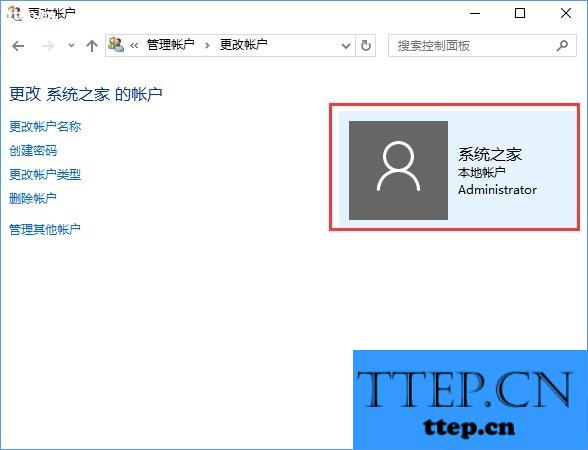
具体步骤如下:
1、单击开始按钮右键,选择“命令提示符(管理员)”;

2、输入命令:net user 账户名 /add,按回车键;
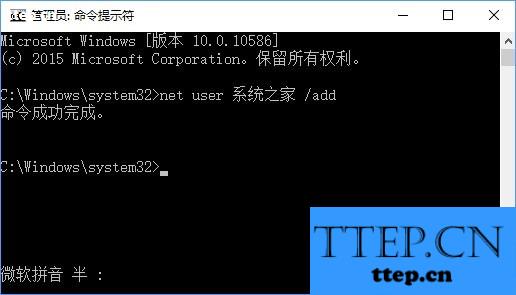
3、如果想把账户提升到管理员,可以再接着执行命令:net localgroup administrators 账户名 /add,按回车键;
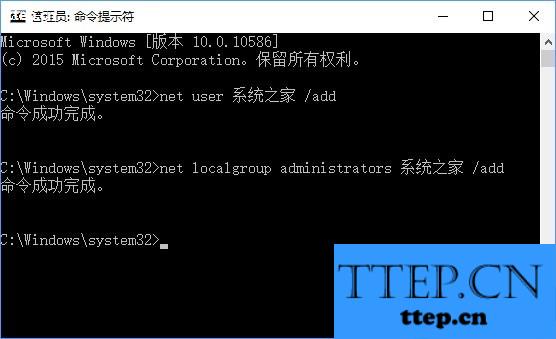
4、这样我们就可以在控制面板的用户账户中,看到新建的账户了,该账户为本地账户,如果要使用微软账户,需要再登录。
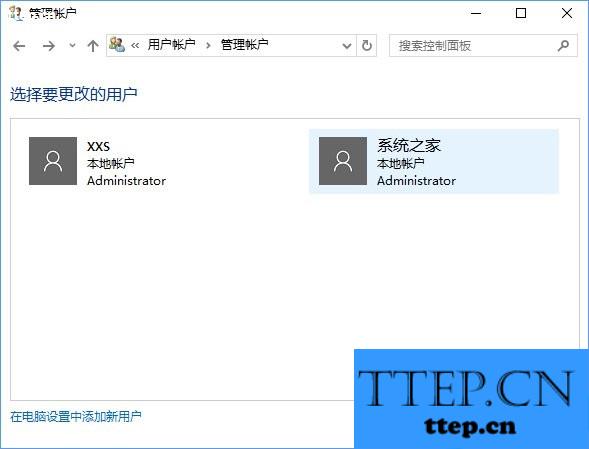
以上就是Windows10系统下,使用命令提示符创建本地账户的操作方法,很实用的一项小技能,大家赶紧get起来吧!
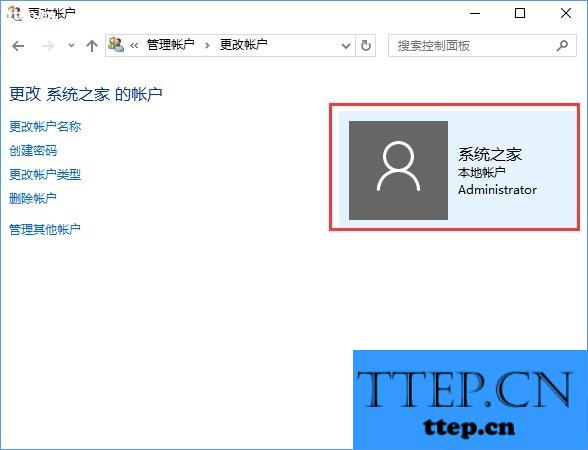
具体步骤如下:
1、单击开始按钮右键,选择“命令提示符(管理员)”;

2、输入命令:net user 账户名 /add,按回车键;
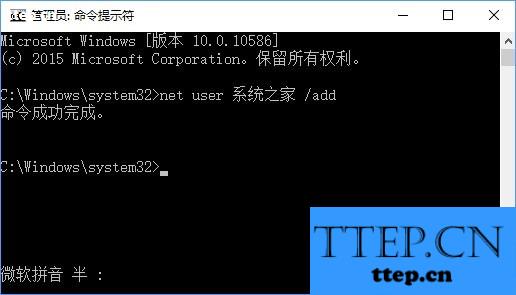
3、如果想把账户提升到管理员,可以再接着执行命令:net localgroup administrators 账户名 /add,按回车键;
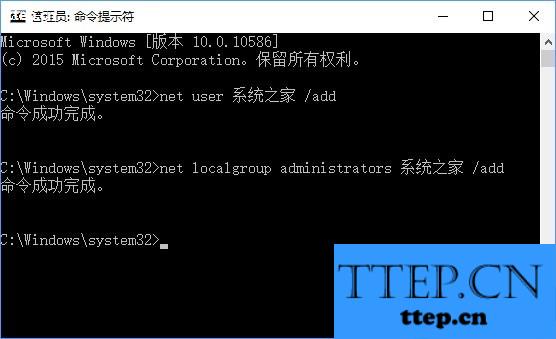
4、这样我们就可以在控制面板的用户账户中,看到新建的账户了,该账户为本地账户,如果要使用微软账户,需要再登录。
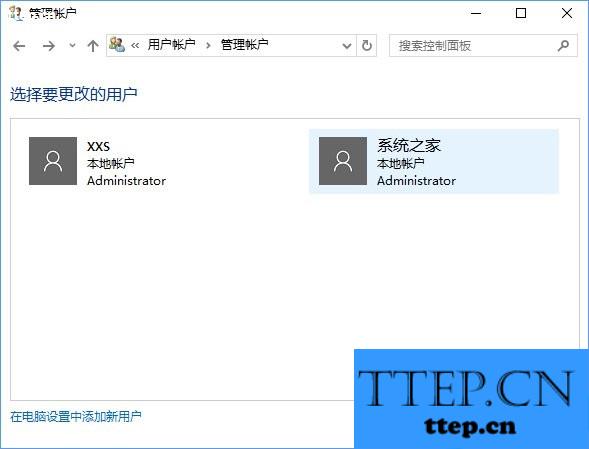
以上就是Windows10系统下,使用命令提示符创建本地账户的操作方法,很实用的一项小技能,大家赶紧get起来吧!
- 最近发表
- 赞助商链接
